TortoiseCVS操作手册
- 格式:doc
- 大小:264.00 KB
- 文档页数:17
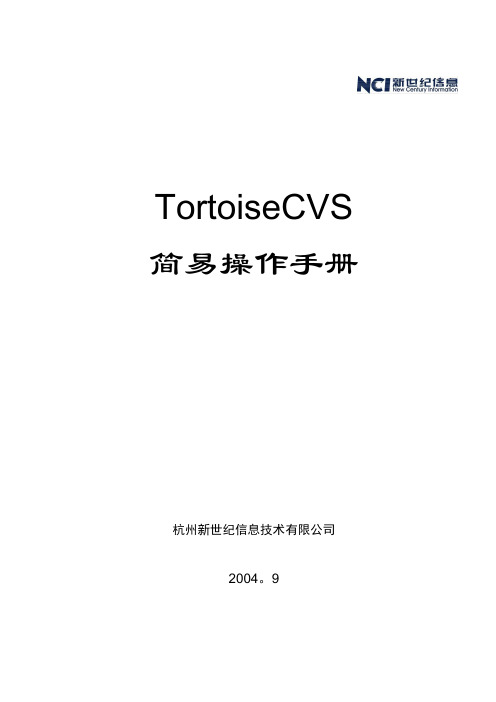
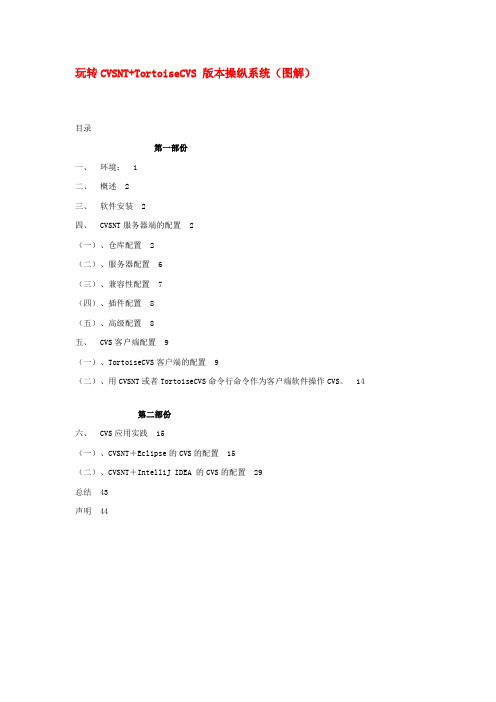
玩转CVSNT+TortoiseCVS 版本操纵系统(图解)目录第一部份一、环境: 1二、概述 2三、软件安装 2四、CVSNT服务器端的配置 2(一)、仓库配置 2(二)、服务器配置 6(三)、兼容性配置7(四)、插件配置8(五)、高级配置8五、CVS客户端配置9(一)、TortoiseCVS客户端的配置9(二)、用CVSNT或者TortoiseCVS命令行命令作为客户端软件操作CVS。
14第二部份六、CVS应用实践15(一)、CVSNT+Eclipse的CVS的配置15(二)、CVSNT+IntelliJ IDEA 的CVS的配置29总结43声明44一、环境:Windows XP/2003CVSNT (Scorpio) Build 2382TortoiseCVSEclipseIntelliJ IDEA二、概述CVS 是 Concurrent Version System(并行版本系统)的缩写,用于版本治理.若是大伙儿曾经参与过量人协作开发的项目,大伙儿确信有如此的痛楚经历:由于多个人同时修改同一个文件,自己辛辛苦苦修改的程序被他人完全删除.另外,若是你的软件/程序已经发布了三个版本,而这时用户需要你修改第二个版本的东西,或许你会因为只保留了最新版本而痛哭流涕。
还有确实是你对程序做了一些修改,可是修改很少,你只想给远方的同事发一个两个版本之间的不同文件,如此能够免于邮箱不够大,网速太慢之类的问题.为了解决类似如此的问题,和诸如生成补丁文件,历史版本修改等,一帮黑客(褒义)在原先 Unix 体系里很成熟的 SCCS 和RCS 的基础上,开发了 CVS。
(SCCS:Source Code Control System,RCS:Revision Control System)。
咱们明白,CVS是利用“客户端/效劳器”(Client/Server)模式来工作的,这也是优秀版本操纵系统的进展趋势。
那么咱们第一要有一台CVS效劳器(固然这台电脑也能够同时作为客户端来利用)。
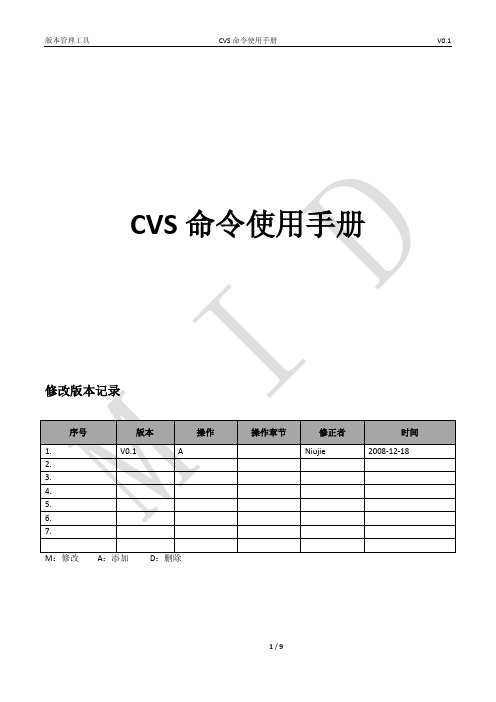
M:修改A:添加D:删除CVS命令使用一、常用命令1.设置CVSROOT路径在.cshrc文件中:setenv CVSROOT ':pserver:niu-jie@192.168.30.251:/export/home/midcvs/smias3.0' 在.bashrc文件中:export CVSROOT=":pserver:niu-jie@192.168.30.251:/export/home/midcvs/smias3.0"2.Cvs co: 将文件checkout到本地目录Cvs checkout project(project是项目工程名)例如:Cvs checkout smias30简写:Cvs co举例:[niu-jie@t1000 proj]$ cvs co smias30cvs checkout: Updating smias30U smias30/ChangeLogU smias30/MakefileU smias30/READMEU smias30/build.sh下面信息就是从库中下载的代码信息。
3.Cvs add: 往版本库中添加新的文件Cvs add file例如:Cvs add ChangeLog (添加ChangeLog)Cvs add *.c(添加当前目录下所有的c文件)举例:cvs add unismg-misc.conf4.Cvs ci: 将改动的文件提交到版本库Cvs commit -m “LogMessage“ PATH例如:Cvs commit -m “add test file for my test“ test.c简写:Cvs ci举例:Cvs ci -m “comment” file/path【注意】:此处必须添加comment(Comment是:详细的说明修改代码的原因或者功能,也即:能够通过Cvs log获知你提交代码的原因就行);“-m”与“”comment””之间必须有一个空格,否则,CVS默认将当前目录下的文件递归签入库中,可能造成库中代码被“污染”,且CVS版本恢复比较困难,故,在-m与“comment”之间保留一个空格;5.Cvs up: 更新到某个版本Cvs update [-r m ] path例如:Cvs update如果后面没有目录,默认将当前目录以及子目录下的所有文件都更新到最新版本。
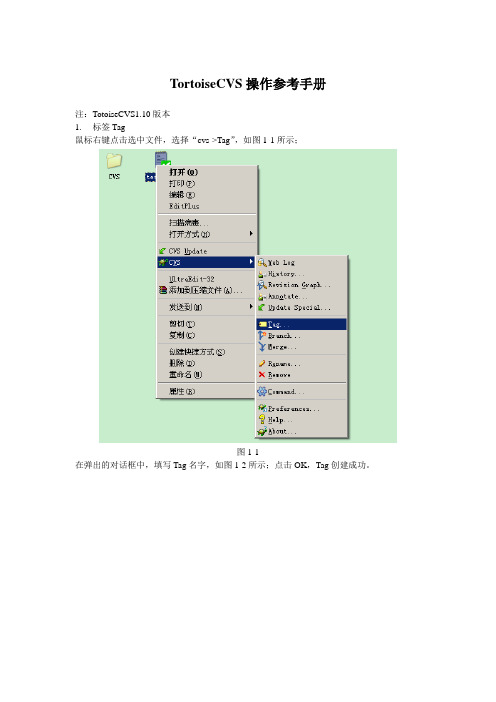
T ortoiseCVS操作参考手册注:TotoiseCVS1.10版本1.标签Tag鼠标右键点击选中文件,选择“cvs->Tag”,如图1-1所示;图1-1在弹出的对话框中,填写Tag名字,如图1-2所示;点击OK,Tag创建成功。
图1-22.分支Branch鼠标右键点击选中文件,选择“cvs->Branch”,如图2-1所示;图2-1在弹出的对话框中,填写Branch名字,如图2-2所示;点击OK,Branch创建成功。
图2-23.更新到指定版本鼠标右键点击选中文件,选择“cvs->Update Special”,如图3-1所示;图3-1在弹出的对话框中,填写想要更新的文件的Tag或Branch或版本,如图3-2所示;点击OK,即可更新到指定版本。
图3-24.恢复到旧版本(回滚)鼠标右键点击选中文件,选择“cvs->History”,如图4-1所示;图4-1如图4-2所示,弹出的窗口显示的是该文件的所有版本信息;图4-2鼠标右键选中想要回滚的版本,在弹出的对话框中,选择“Save this revision as”,如图4-3所示;图4-3在弹出的窗口中,选中该文件并保存;然后点击“commit”提交,该文件就回滚到指定的版本。
5.如何设置使用外部比较工具鼠标右键点击选中文件,选择“cvs->Preferences”,如图5-1所示;图5-1选中“Tools”页签,在“Diff application”选项中,选择比较工具,如图5-2所示;点击OK 就可以使用外部比较工具对文件进行比较。
图5-26.整体上传文件夹及文件鼠标右键点击选中文件夹及文件,选择“CVS Add Contents”,如图6-1所示。
图6-17.对于已删除文件的恢复鼠标右键点击,选择“cvs->Command”,如图7-1所示;图7-1在弹出的对话框中,填写“add 文件名”,如图7-2所示;点击OK后执行commit即可找回该文件。
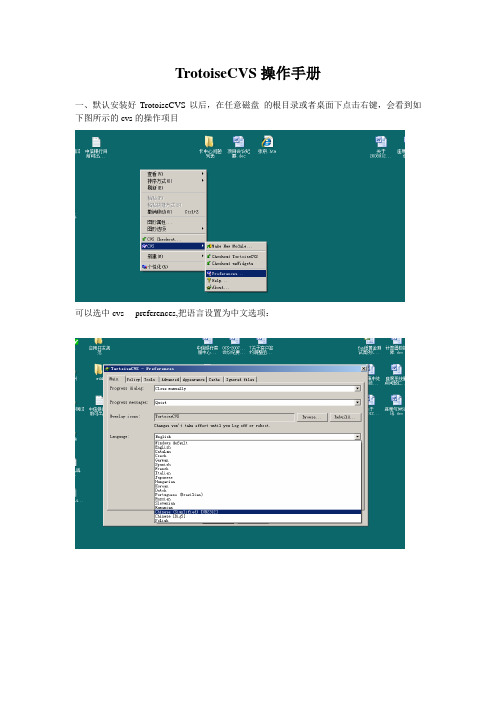
T rotoiseCVS操作手册
一、默认安装好TrotoiseCVS以后,在任意磁盘的根目录或者桌面下点击右键,会看到如下图所示的cvs的操作项目
可以选中cvs----preferences,把语言设置为中文选项:
二、在任意磁盘根目录下点右键选择csv取出:如图
输入如下服务器的ip。
端口默认不填,仓库文件夹/CallCenter_cvs,自己的用户名,密码.点击获取列表:
TrotoiseCVS将从cvs服务器获取列表:
三、选择你要取出的模块
打开下载的模板目录,可以在相应的文件夹里,浏览添加文件:
同:具体如下
自己创建模板:如图
右键选择添加,如果是文件夹可以选择添加内容,把文件全部添加到cvs服务器:
选择添加后,将出现提交到cvs的操作界面:
点击确定文件提交到cvs后,
本的注释
如图提交成功以后,图标会显示为绿色的小勾:
四、删除或移动文件操作
如果要移动或删除CVS目录里对应的文件夹,需要通过
如图:
选择删除文件,此时文件只是在你自己的目录文件里不可见,其实在服务器还存在,需要进行一下提交操作,文件才会在服务器中被删除隐藏
当需要移动文件夹时,应把原文件夹删除,并把原文件夹里CVS信息清除,重新进行添加
提交操作
如:当要移动下面文件夹时
先把文件夹拷贝到需要移动的目录,并清除原CVS文件夹即清除原版本信息,然后执行与添加操作相同的操作,把文件目录重新添加到新目录中
最后删除原来文件夹,并提交。

CVS使用方法范文CVS (Concurrent Versions System) 是一个开源分布式版本控制系统,它允许多个用户并发地管理和跟踪文档、源代码和其他文件的更改。
CVS可以用于个人项目或者团队项目,它有助于组织和维护代码的版本历史记录,并提供了一种协作开发代码的方式。
下面将详细介绍CVS的使用方法。
安装CVS:2.安装CVS。
执行安装文件,并按照安装向导的指示进行安装。
创建一个新的仓库:1.创建一个空的目录。
选择一个合适的位置在你的计算机上创建一个空目录,用于托管你的仓库文件。
2. 初始化仓库。
在新创建的目录中,运行`cvs init`命令来初始化仓库。
导入代码到仓库:1.在你的本地计算机上创建一个新的文件夹来保存你的代码。
2.打开终端(命令提示符或终端窗口)并导航到你的代码文件夹。
3. 运行`cvs import`命令来将你的代码导入仓库。
命令的格式如下:`cvs import -m "initial import" <repository> <vendor tag><release tag>`检出仓库:1.再次打开终端并导航到你希望保存检出代码的目录。
2. 运行`cvs checkout`命令来从仓库中检出代码。
命令的格式为:`cvs checkout <repository>`更新代码:1.打开终端并导航到你检出代码所在的目录。
2. 运行`cvs update`命令来更新你的代码。
提交更改:1.打开终端并导航到你的代码所在目录。
查看仓库历史记录:1.打开终端并导航到你的代码所在目录。
2. 运行`cvs history`命令来查看仓库的历史记录。
回滚到特定版本:1.打开终端并导航到你的代码所在目录。
2. 运行`cvs update -j <previous_version> -j<current_version>`来将你的代码回滚到特定版本。
eclipse配置与使用一个项目往往有多人参与,如何协调各个人的开发工作,就成为项目开发小组需要直接面对的问题。
一般的解决方案是采用版本控制系统,如微软的VSS,开源的CVS以及Subversion等等。
Eclipse对团队开发提供了默认的支持,其内置了CVS的客户端。
客户端设置一.打开cvs视图二.在cvs视图中右键空白区域,弹出如下菜单,三.点击Repository Location,弹出如下窗口4.单击”Finish”,这样一个客户端连接就建好了。
将项目提交到CVS服务器上右键选中一个项目,选择Team,再选Share Project,然后往下一路next 即可,这里就不罗唆了四.从CVS服务器上下载项目到eclipse中新建一个项目时,选择CVS|Projects from CVS 即可,下面就是一路的next五.把一个项目中的更改提交到CVS服务器右键选择更改的项目(或其中的某一具体的包或者文件)然后Team|Commit 下面就是next即可六.把CVS服务器中的更改更新到eclipse中右键选择项目(或其中的某一具体的包或者文件)然后Team| Synchronize with Repository,下面就是next即可七.其他几个要点1.将项目提交到CVS服务器上,必须通过”三”中的方法,而不能直接把项目的文件夹拷贝到服务器的存储库目录中2.更改CVS存储库,如果一个项目本身就是通过CVS下载到本地的,现在想把该项目组织到新的存储库中,按照“三“的方法,默认会提交到原来的存储库,这时,只需把项目中的根目录下面的CVS文件夹删除即可,再通过“三”中的方法即可提交到变更后的存储库中,如果还是提交不了,则右键项目,“刷新”一下即可。
CVS操作⼿册CVS操作管理⼿册1.安装篇所需⽂件cvsnt-2.5.03.2382.msi、wincvs.exe、Python-2.2.3.exe安装步骤因为CVS中⽂版需要Python语⾔⽀持所以我们需先安装Python-2.2.3.exe 默认安装即可安装CVSNT服务器:双击CVSNT-2.503 点击NEXT->同意协议->NEXT->点击Typical->Install->Finish安装WinCvs客户端:双击wincvs.exe 默认安装即可2. 配置篇2.1 配置CVS服务器开始->所有程序->CVSNT->CVSNT Control Panel2.1.1在About页确认CVSNT、CVSNT Lock服务正常和稳定运⾏如下图2.1.2选择Repository configuration页⾯点按Add按钮,选择已经准备好的模块根⽬录,如:E:\htfz这个⽬录(没有的话也可以直接在location中写路径),确认,OK,Yes,这时会在E:\htfz下⾯建⽴CVSROOT⽬录,这是CVS默认的管理⽬录(默认模块)。
详细步骤如下图2.1.3选择ServerSeting页⾯,Run as 选择第⼆个,其他默认确认即可。
2.1.4 ⽤户管理采⽤windows系统⽤户管理机制即每个开发者⽤⼀个系统⽤户作为CVS的管理⽤户注:在添加系统⽤户(仅针对win2003)时应注意⽤户名和登录名之间的区别以免出现登录失败2.2 CVS客户端配置:开始->所有程序->WinCVS中⽂版->CVS1.3 打开客户端界⾯在使⽤WinCvs⼯作前,我们需要对它进⾏⼀些基本设置。
2.2.1 登录⾸选项设置(1)⾸先,我们点击主菜单【管理】选择菜单项【设置】, 见下图:在【设置】对话框中,我们先进⾏【普通】设置:这⾥的设置有:【认证⽅式】。
CVS提供多种认证⽅式,例如pserver、rhosts、gserver、local等。
CVS使用指南1 概念CVS是Client/Server结构的并行版本控制系统。
资源库(repository)存在于服务器上,所有版本的数据仓库。
可以把它想象成一个数据库服务器。
模块(module)在资源库上,被当成一个整体来维护的版本对象,一个模块由若干文件、目录组成。
例如,可以把一个项目当成一个模块。
模块可以被当成一个整体被导入(import)、检出(checkout)。
分支(branch)一个模块的变化可以形成多个并行的分支。
分支可以成为一棵树。
分支可以看成整个模块的版本。
主分支被称作HEAD。
标记(tag)在某一时刻,模块中所有的文件处于各自的不同版本,为了保存当前模块的状态,可以对模块做一个标记。
将来可以按照这个标记检出文件。
相当于一个快照。
分支的形成是基于标记的。
一个标记可以是分支标记。
标记是应用于文件的,当按照标记检出的时候,只有带某个标记的才被检出。
可以对模块做标记,也可对一些文件做标记。
修订版(revision)对文件修改的版本号。
用系统自动用1.2.3.6之类的来标识。
2 使用2.1 登录、注销cvs login这时候cvs会问密码,输入密码。
如果没有任何错误信息,登录成功。
成功登录后将建~/.cvspass文件,保存你的口令,以后就不用输入口令了.cvs logout2.2 检出(checkout)cvs checkout module_name把一个模块从服务器上检出,到本地计算机上。
一个模块只需要在开始使用的时候检出一次,以后使用更新。
2.3 更新文件cvs update filename将文件同步到最新的版本:不指定文件名,cvs将同步所有子目录下的文件。
最好每天开始工作前或将自己的工作导入到库里前都要做一次,并养成"先同步后修改"的习惯,和Virvual SourceSafe不同,CVS里没有文件锁定的概念,所有的冲突是在commit之前解决,如果你修改过程中,有其他人修改并commit到了库中,CVS会通知你文件冲突。
TortoiseCVS 简易操作手册杭州新世纪信息技术有限公司2004.9目录第 1 章概述 (1)第 2 章WINCVS安装及基本操作 (2)2.1安装步骤 (2)2.2参数配置................................................................................................... 错误!未定义书签。
2.3共性操作说明........................................................................................... 错误!未定义书签。
2.4登陆........................................................................................................... 错误!未定义书签。
2.5导入(Import module… ) ......................................................................... 错误!未定义书签。
2.6导出(checkout module…) ....................................................................... 错误!未定义书签。
2.7 Update操作 .............................................................................................. 错误!未定义书签。
2.8 Commit操作............................................................................................. 错误!未定义书签。
2.9加文件或文件夹....................................................................................... 错误!未定义书签。
第 1 章概述CVS是一个并行版本控制系统,它采用C/S模式,它的复杂度和功能性属于中等。
它有两个基本的特点:*保存修改记录:保存了所有文件的修改历史,并可以建立分支*协作与并行:cvs不推荐使用lock-modify-unlock的串行的工作模式,而采用多人可以并行地修改同一个文件,而在提交时merge conflict(合并冲突);它更适合于大型的工作团体。
使用CVS的好处:*文件集中管理,大家都可以方便的看到所有人员的最新文件,规范化了文件的管理*可以查看以前任何的一个版本或修改历史*可以同时维护多个版本和分支第 2 章TOrtoiseCVS安装及设置2.1安装与设置1、双击TortoiseCVS-1.8.0-RC4.exe直接按下一步即可,安装完毕后在任何一处按鼠标右键如图2-1图2-1此时的操作模式在英文的状态下,若需要以中文方式显示请选择图一中的cvs下的Preferences…此时弹出如图2-2图2-2点language中的下拉菜单中的:Chinese(Simplified)[GB2312]后点OK,此时工具是中文的显示方式。
2、叠加图标的显示:按鼠标右键如图2-3所示,此时以中文方式显示图2-3选择<首选项>设置图标的显示方式,打开如图2-4所示图2-4选择<叠加图标>的<浏览….>按钮,显示如图2-5所示图2-5建议选择如图所示Mathias Hasselmann的图标,并记住各图标所代表的意思,这图标与资源管理器相接合使用,当看到不同图标显示时表明文件的不同状态。
当设置好并重新启动计算机后,从cvs服务器上取下的内容在以资源管理器访问时可显示本地机器上的文件与cvs服务器的关联关系,如图2-6显示图2-6第 3 章基本操作3.1创建新模块整理好需要导入的文件,并将需要放入cvs服务器上的文件整理成一个文件夹,选中此文件夹按右键此时弹出如图3-1所示:图3-1选择<创建新模块(M)…>,此时如图3-2所示进行参数的配置图3-2CVSROOT目录会根据下面填写的内容自动填上;协议选择:口令授权服务协议(:pserver:),现公司统一采用此协议。
仓库文件夹:指服务器上存放的路径,02-cig10-100为项目编号;用户名:输入用户及密码,以:加以分工,若在此处只输入了用户名则在按<确认>后会弹出一密码输入窗口。
现qiuzn为用户名,1234为密码。
模块:是导入服务器上的路径,现将选择的模块导到develop/document下,此模块导入的绝对路径为:/home/cvsroot/develop/document。
因此在取出时按此目录结构进行。
参数配置好后按<确认>,若弹出窗口中提示:成功,cvs操作完成。
此时已将所选的目录的空文件夹已在服务器上建立了(建立cvs服务器与本地机器的最初关联) ,此时并无文件上传到服务器上,若需将文件上传到服务器上需点下一级目录,此时下一级目录显示图3-3所示:图3-3此时打”?”还没加到cvs服务器上,此时选择中要加的文件夹后按右键,如图3-4所示:图3-41、此时可选择:cvs添加所有内容(o)…,选择此项说明将所选文件夹下的所有文件夹都添加到cvs服务器上,此时到下一级文件夹下的文件上都显示了A的图标,如图3-5所示图3-5此时只是将文件打了一个添加的标志,文件并没有真正添加到cvs服务器上,若需将文件提交到cvs 服务器上,选中所要添加的文件,按右键选择<cvs提交…>,如图3-6所示图3-6此时弹出一cvs提交窗口,并可在此窗口上写上配置项状态,如图3-7所示:图3-7ment History:为显示历史写入的注释,若以前提交过并此时注释也相同可在下拉选框中进行选择,选择好后此时会自动填到注释中。
b.注释:填写配置项状态,按配置管理规程上的要求进行填写。
c.显示所添加的文件,现此处只有两个文件需要提交,并以文本的方式存储,但对于不同后辍的文件名,建议除文件本身是文件文件外,其它都以二进制方式提交。
当发现一个提交上去的文件,从cvs服务器上取出后无法打开,可能是提交时的存储方式不一样,此时Linux无法解析的原故,需找到你提交的原文件重新提交,并在提交时将存储方式强制转化成二进制形式。
按<确认>若弹出如图3-8所示:图3-8此时说明提交成功。
此时再回到资源管理器中,文件的图标已发生了变化,图标为打钩,如图3-9图3-9打钩说明已提交到cvs服务器上。
2、若选择图3-4的<cvs添加(A)…>则只是添加当前所选文件的文件夹,不添加下一级文件夹的内容,此时若需要再加文件夹下的内容需再按一次<cvs添加(A)…>。
因此<cvs添加>与< cvs添加所有内容>的区别在于<cvs添加>只是添加当前所选的文件夹或文件,而< cvs添加所有内容>将所选文件夹下的所有目录及文件一次性打了提交标志。
3.2Cvs取出Cvs取出是针对不是你自己放上去的内容,需要取cvs服务器上已存在的内容而进行的操作在资源管理器的任何一处按鼠标右键弹出如图3-10所示:图3-10选择<cvs取出(K)…>,此时弹出如图3-11所示:图3-11a、CVSROOT目录会根据下面填写的内容自动填上;b、协议选择:口令授权服务协议(:pserver:),现公司统一采用此协议。
c、服务器:现公司服务器为:192.168.0.23d、仓库文件夹:指服务器上存放的路径,02-cig10-100为项目编号;e、用户名:输入用户及密码,以:加以分工,若在此处只输入了用户名则在按<确认>后会弹出一密码输入窗口。
现qiuzn为用户名,1234为密码。
f、模块:为cvs服务器上02-cig10-100项目内何目录下的内容,现取develop/document下的所有内容,此模块导入的绝对路径为:/home/cvsroot/develop/document。
按<确认>后弹出如图3-12所示,绿色代表正在从服务器上取内容。
图3-12提示:成功,cvs操作完成。
已将服务器上指定目录下的内容取到了本地。
此时资源管理器中的图标已打钩的形式显示。
以后的提交与更新将基于此文件夹进行操作。
3.3Cvs更新Cvs更新是将服务器上最新更新的内容更新到本地。
注:更新只能在已取出的基础上进行操作。
在已取出或添加的基础上,点鼠标右键选择<cvs 更新(u)>,如图3-13图3-13此时弹出一窗口显示更新的文件,当更新完毕后提示:成功,cvs操作完成。
已将服务器上最新的内容更新到了本地,与服务器保持了同步。
注:一般在提交前先将文件与服务器保持同步,然后将更改后的内容拷贝到当前目录下然后再进行提交,提交时请注意填写配置项状态。
3.4Cvs冲突冲突:当多人对同一文件进行操作,此时取了同一版本的文件,当有一个先提交到cvs服务器上,后来提交者在提交时系统会提示发生冲突并在本地机器上有一副本保留,并将两者修改的内容进行了合并,以<<>>分开两人修改的不同之处,此时需要人为对合并的内容的正确性进行判断,修改完成后再提交到服务器上。
3.5Cvs删除选中要删除的文件或文件夹,选择<cvs>下的<删除>如图3-14所示,若当时选中的是一个或几个文件,则点删除后,此文件在此文件夹下已不存在了,与服务器上的文件同步删除了。
若选择是的一个文件夹,则按删除后文件夹下的文件已删除,但此时若进行<cvs 更新>仍可将原先的内容取到本地,只有再操作一次<cvs 提交…>才能将文件夹下的内容真正删除。
图3-143.6查看历史查看历史只针对于具体的文件,不能针对某一个文件夹进行查看。
若想追溯以前版本的内容,可通过查看历史后取得,选中要查看历史的文件后按右键,选择<cvs>中的<历史>如图3-15所示:图3-15选中后即显示如图3-16所示的内容:\图3-16通过此记录可查看不同版本的提交者,提交时间,及配置状态、修改说明。
也可在此处补写配置项状态及修改说明,输入后按<确认>即可。